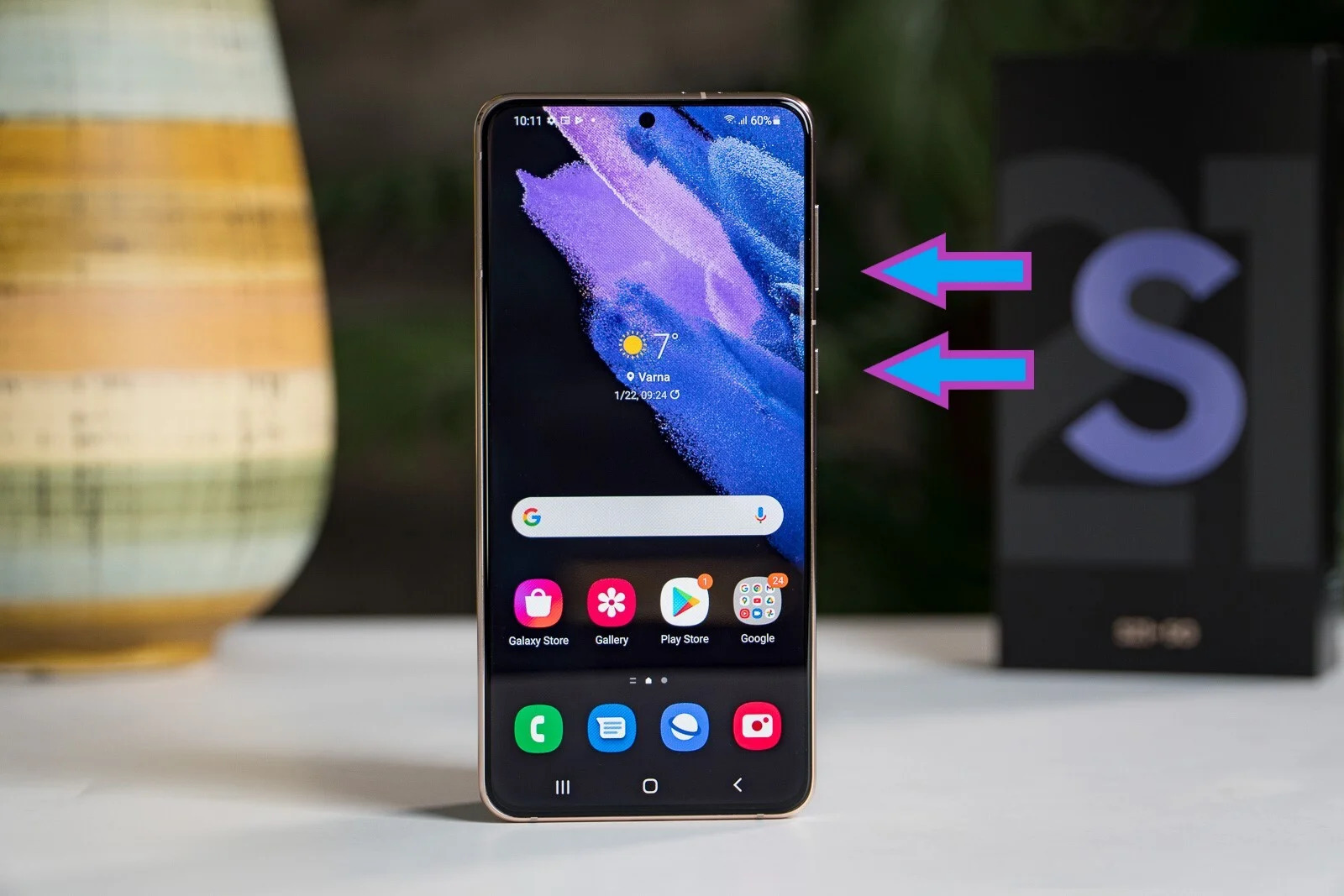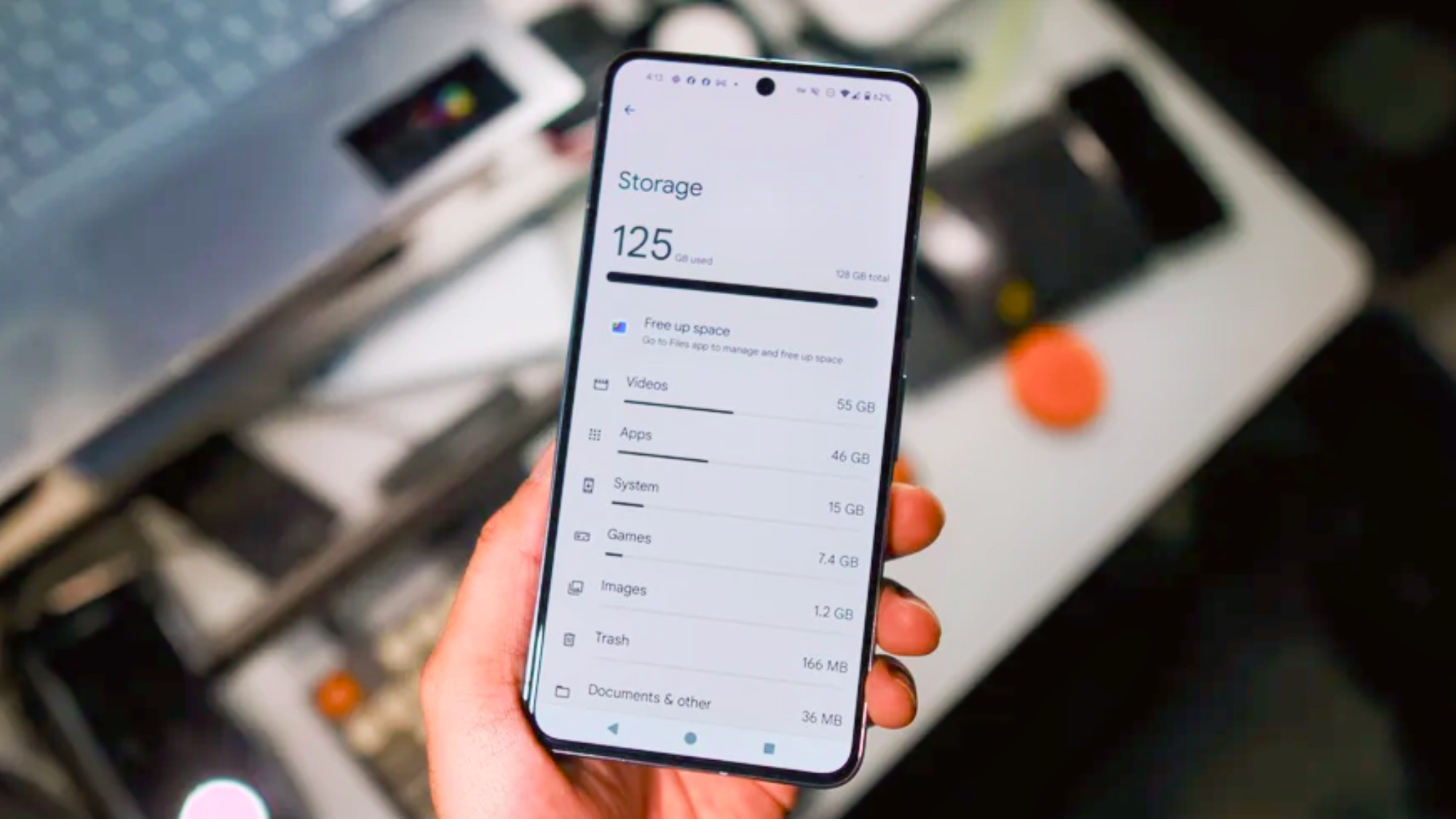Показати зміст статті
Зробити знімок екрана на Samsung здається елементарним завданням, поки не знадобиться заскринити довге листування, вирізати з відео один-єдиний кадр або зберегти вебсторінку цілком. Насправді у смартфонах Galaxy прихований цілий арсенал інструментів для захоплення зображення, і кожен найкраще себе показує в конкретних сценаріях. Розкриваємо всі наявні методи, як зробити скриншот на телефоні Самсунг, від базових до просунутих.
Класичний спосіб: комбінація кнопок
Найвідоміший і найуніверсальніший метод, як зробити скриншот на телефоні Samsung — одночасне натискання фізичних клавіш. На всіх сучасних моделях Samsung Galaxy, чи то флагмани серії S25, чи доступні пристрої лінійки A, для цього необхідно коротко натиснути кнопки «Зменшення гучності» та «Живлення». Важливо саме швидко натиснути і відпустити їх, оскільки тривале утримання активує меню вимкнення. Успішна дія підтверджується коротким спалахом екрана та появою панелі інструментів унизу, де можна одразу відредагувати чи відправити зображення.
На старіших апаратах, оснащених фізичною кнопкою «Додому» під екраном, послідовність інша. Там для знімка потрібно було одночасно затиснути клавіші «Живлення» і «Додому». Цей спосіб залишився в минулому, але ця інформація може стати в пригоді, якщо до рук потрапить раритетний пристрій.
Жест долонею: найелегантніший спосіб
Samsung пропонує більш витончений метод, який звільняє від потреби шукати кнопки. Достатньо провести ребром долоні по екрану справа наліво або навпаки, щоб система зробила знімок. Цей спосіб особливо зручний, коли телефон лежить на столі або його незручно брати в обидві руки. Жест працює плавно й інтуїтивно, стаючи основною функцією для багатьох після першого ж успішного використання.
Щоб активувати цю можливість, потрібно виконати кілька простих кроків:
- відкрити «Параметри» і перейти в розділ «Додаткові функції»;
- вибрати пункт «Рухи та жести»;
- увімкнути опцію «Знімок екрана долонею».
Цей жестовий контроль підтримується на більшості сучасних смартфонів Galaxy, включно з флагманськими лінійками S і Note, а також на багатьох моделях серії A. Після активації він стає чудовою альтернативою кнопковому методу, додаючи процесу легкості та швидкості.
Просунуті інструменти: більше, ніж просто скриншот
Операційна система One UI оснащена потужними інструментами, які розширюють стандартний набір функцій знімків екрана. З їхньою допомогою можна захоплювати довгі сторінки, вирізати об’єкти довільної форми та створювати GIF-анімації.
Довгий скриншот (Scroll Capture) — важлива функція для збереження вебсторінок, рецептів або тривалих листувань цілком. Після створення звичайного знімка екрана на панелі інструментів з’являється іконка з двома стрілками, спрямованими вниз. Кожне натискання на неї прокручує сторінку і додає новий фрагмент до зображення, «склеюючи» їх в один довгий файл. Це позбавляє від потреби робити десятки окремих знімків і потім намагатися зібрати їх воєдино.
Edge і Smart Select — швейцарський ніж для роботи із зображеннями на екрані. Після активації бічної панелі Edge у налаштуваннях дисплея можна додати на неї інструмент «Виділення». Він надає кілька унікальних режимів роботи:
- Прямокутник і Овал: дають змогу одразу виділити і зберегти тільки потрібну частину екрана, минаючи етап подальшої обрізки.
- Створення GIF: можна виділити область із відео, що програється, і записати коротку анімацію, якою легко поділитися в месенджерах.
- Закріплення на екрані: вирізаний фрагмент (наприклад, номер замовлення, адреса або код підтвердження) можна закріпити поверх усіх застосунків. Він буде завжди перед очима, поки його не закриють.
Ці функції перетворюють створення скриншоту з простого копіювання на потужний робочий інструмент. Замість того щоб робити знімок і потім редагувати його, можна одразу захопити потрібний контент у необхідному форматі, заощаджуючи час.
Як зробити скриншот на телефоні Самсунг: голосове керування та швидкий доступ
Для ситуацій, коли руки зайняті, знадобиться допомога голосових асистентів. Команда «Привіт, Bixby, зроби скриншот» або «Окей, Google, зроби скриншот» миттєво виконає дію без жодного дотику до екрана. Це ідеальний варіант під час готування, ремонту або в будь-який інший момент, коли немає можливості взяти телефон до рук.
Ще один спосіб, як зробити скриншот на Samsung, — додати іконку «Знімок екрана» в панель швидких налаштувань. Для цього потрібно відкрити шторку, натиснути на значок із трьома крапками, вибрати «Змінити кнопки» і перетягнути відповідний тайл до активних елементів управління. Після цього знімок екрана робитиметься одним дотиком, що швидше за будь-який інший метод.
Майстерність приходить із практикою
Як бачимо, існує безліч способів, як у Самсунг зробити скриншот. І ці інструменти максимально ефективні для свого завдання. Комбінація кнопок залишається універсальним рішенням, жест долонею додає зручності, а просунуті функції на кшталт Smart Select і Scroll Capture відкривають нові горизонти для роботи з контентом. Експериментуйте з різними методами, щоб знайти той, який ідеально вписується у ваш ритм використання смартфона.